Sådan sætter du en udskrift op til en bestemt printer i NAV (åbn i nyt vindue – klik her)
Baseret på version C5 2016 og NAV 2016. Kan også bruges af ældre versioner.
Hvordan sætter jeg en udskrift op til en bestemt printer i Microsoft Dynamics NAV?
Denne vejledning beskriver, hvordan du sætter en rapport op til at blive skrevet ud på en bestemt printer i NAV.
Sådan sætter du en udskrift op til en bestemt printer i NAV
Det kan enten være gældende for alle brugere af systemet eller kun for en enkelt bruger, at en udskrift skal sættes op til en bestemt printer.
Vælg linket: <Printervalg – Opsætning/It-administration/Generelt>
Du kan også vælge stien:
Afdelinger/Opsætning/It-administration/Generelt/Printervalg
For at oprette et nyt printervalg vælger du enten Ny eller Rediger liste i båndet:
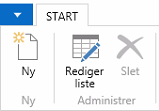
I næste skærmbillede udfyldes felterne efter behov:
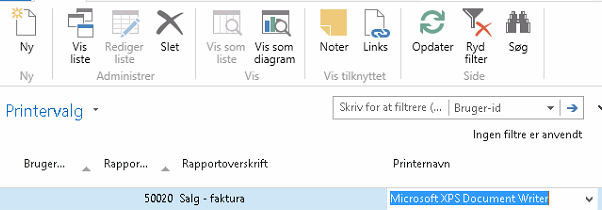
Bruger: Udfyldes, hvis printervalget skal bruges til en bestemt bruger, ellers efterlades feltet blankt og opsætningen gælder for alle brugere.
Rapport-id: Her angives den rapport printervalget skal gælde for.
Rapport overskrift: Udfyldes automatisk ved valg af rapport-id.
Printernavn: Her angives den printer, som skal anvendes. Ved at trykke på pilen i højre side af feltet kommer der en liste med mulige printere
Det er ikke muligt at sætte en printer op til en bestemt bakke, dog kan dette evt. løses ved at oprette printeren som f.eks. HP 2459 Bakke 2.
Download vejledning til Hvordan sætter jeg en udskrift op til en bestemt printer i NAV? (pdf)

